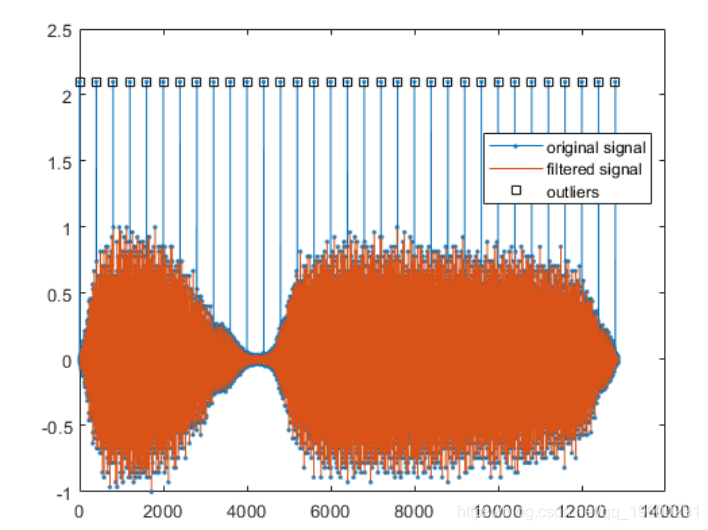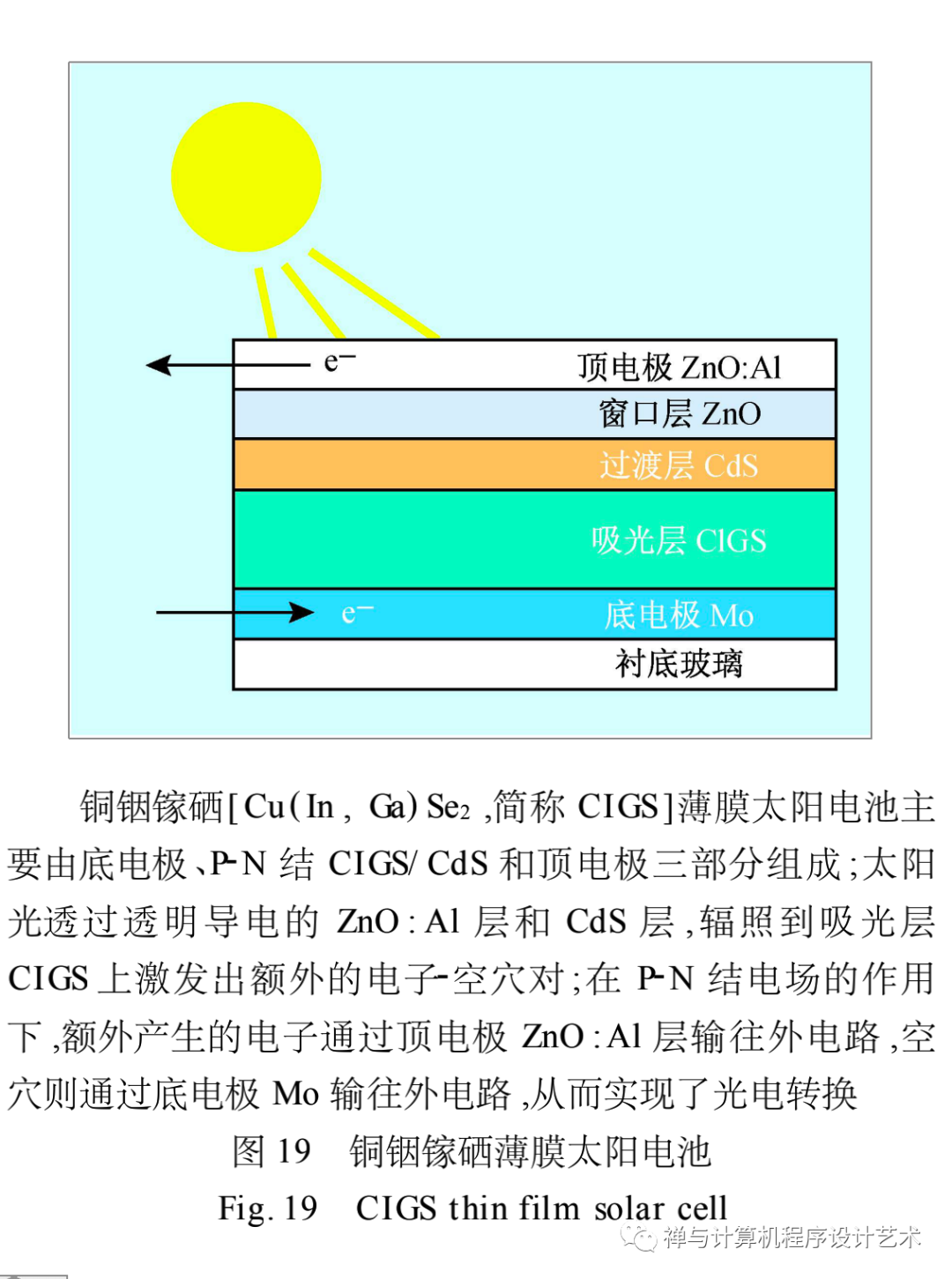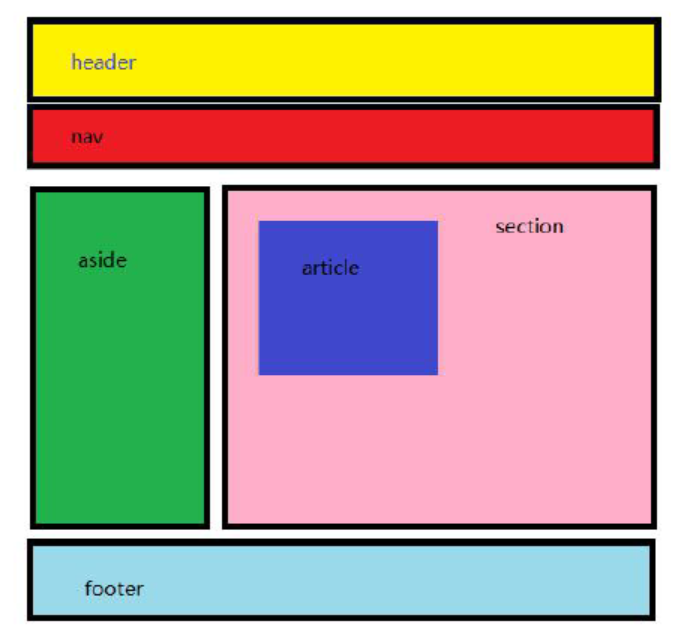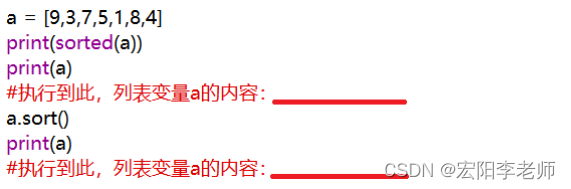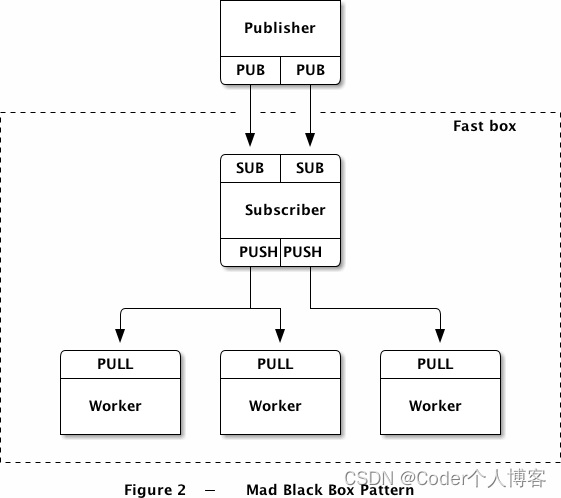微服务框架
【SpringCloud+RabbitMQ+Docker+Redis+搜索+分布式,系统详解springcloud微服务技术栈课程|黑马程序员Java微服务】
SpringCloud微服务架构
文章目录
- 微服务框架
- SpringCloud微服务架构
- 10 使用Docker
- 10.5 容器命令案例2
- 10.5.1 直接开干
- 10.5.2 总结
10 使用Docker
10.5 容器命令案例2
10.5.1 直接开干
案例:进入Nginx容器,修改HTML文件内容,添加“传智教育欢迎您”
步骤一:进入容器。进入我们刚刚创建的nginx容器的命令为:

命令解读:
- docker exec :进入容器内部,执行一个命令
- -it : 给当前进入的容器创建一个标准输入、输出终端,允许我们与容器交互
- mn :要进入的容器的名称
- bash:进入容器后执行的命令,bash是一个linux终端交互命令
docker exec -it mn bash

现在就已经进入容器内部了
同样的命令看看目录

这不就是Linux 系统的根目录结构嘛
【容器内部会有自己的一套文件系统,看起来和Linux 源系统一样,其实是个阉割版,其中只有Nginx 运行必须的东西】
所以Nginx 目录在哪儿?查文档
https://hub.docker.com/_/nginx
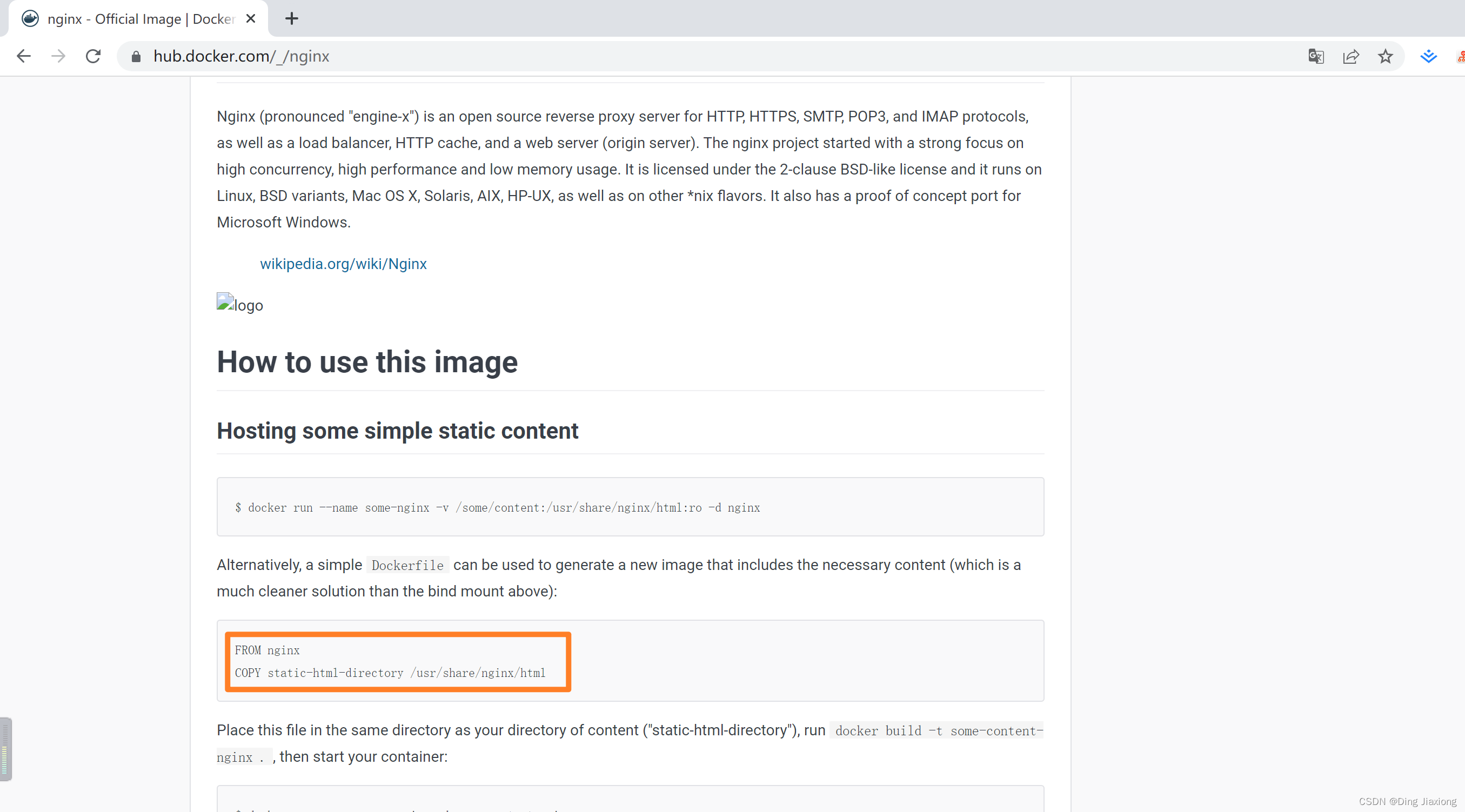
试试
步骤二:进入nginx的HTML所在目录 /usr/share/nginx/html

OK, 看到Nginx 自带的页面了
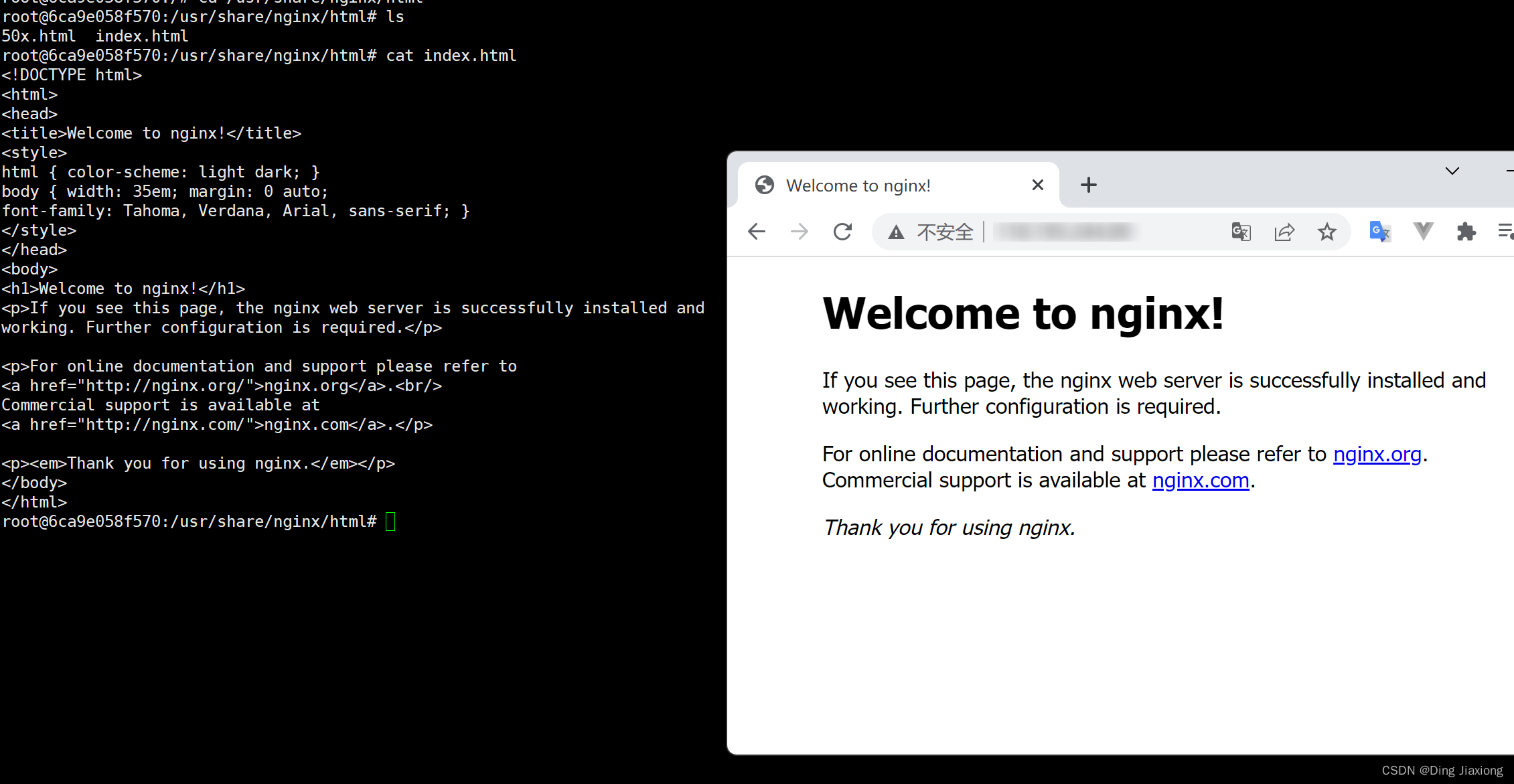
修改它

可以看到vi ,这个镜像并没有自带
步骤三:修改index.html的内容【不用vi 的方法】
sed -i 's#Welcome to nginx#传智教育欢迎您#g' index.html
sed -i 's#<head>#<head><meta charset="utf-8">#g' index.html

执行命令

浏览器访问刷新页面
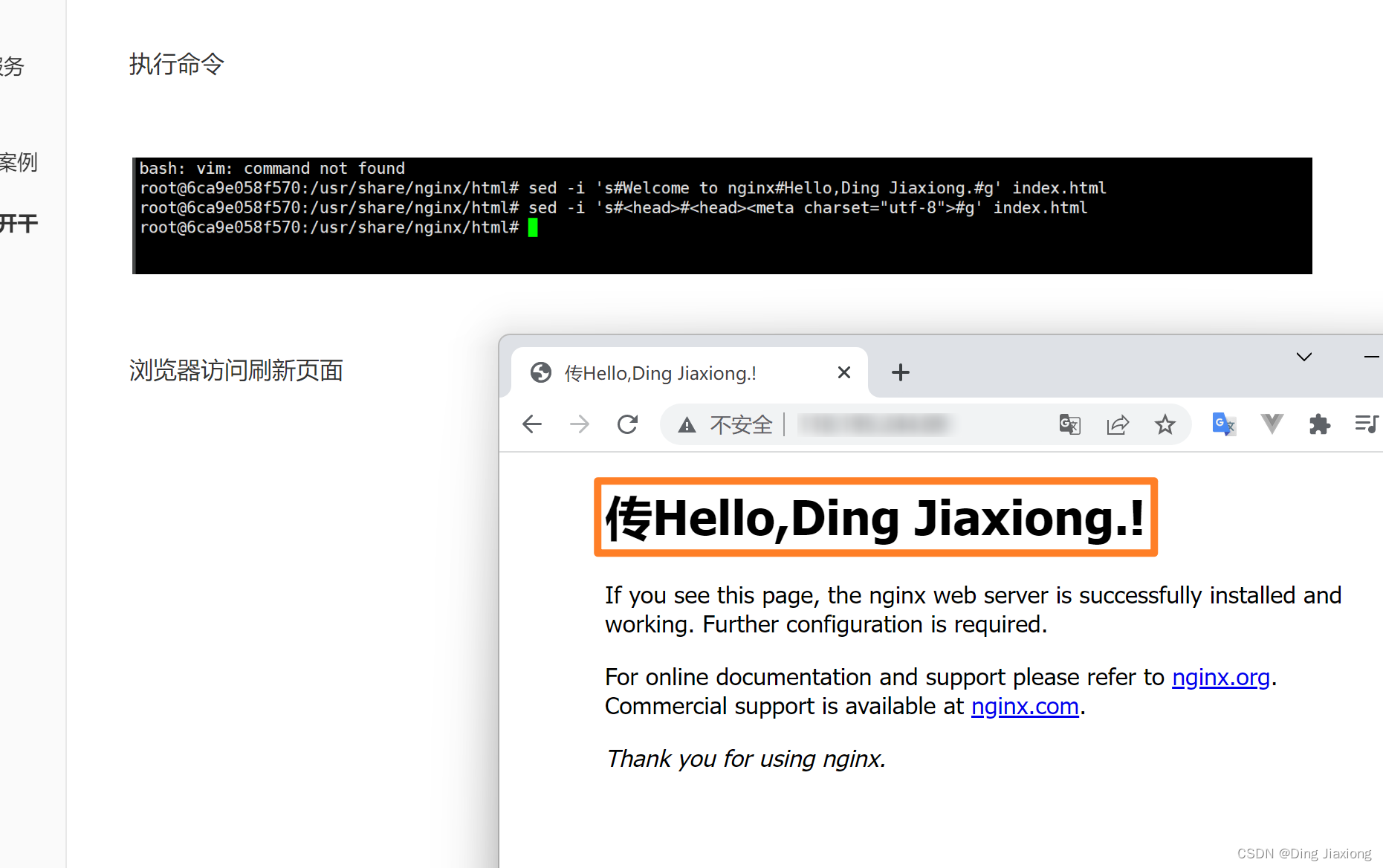
虽然有点点小问题,但是还是修改成功了
直接装一个vim
容器中装vim
apt-get update
apt-get install -y vim

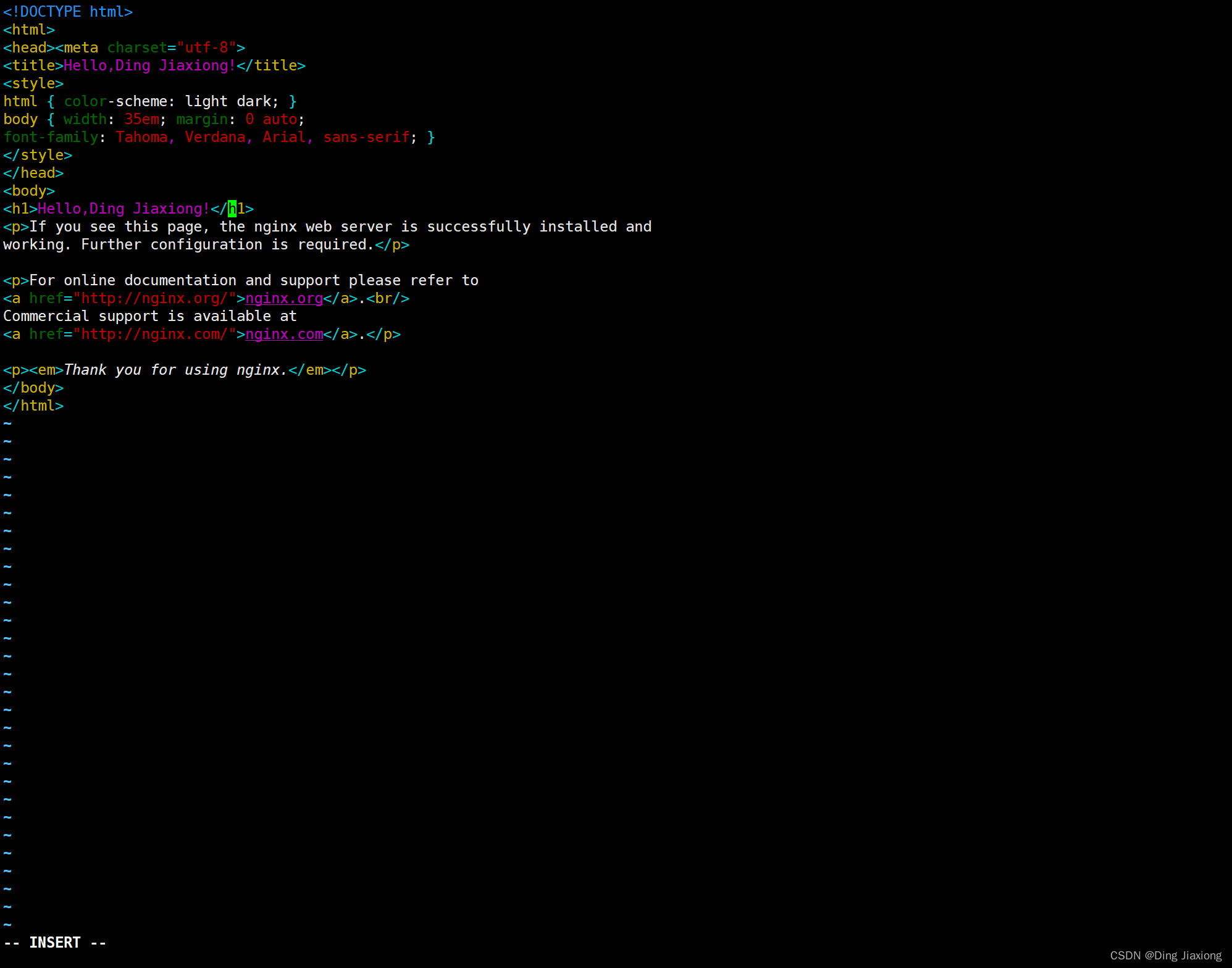
OK, 修改完成wq 保存,再次访问

OK, 没毛病
退出容器 exit

【停掉容器】
docker stop 容器名称

【docker ps 默认只能查看运行中的容器】
加上-a 参数

【再次启动这个容器】
docker start 容器名称

【删除容器】
【注意】不能删除一个正在运行的容器【当然也可以加上
-f参数强制删除】
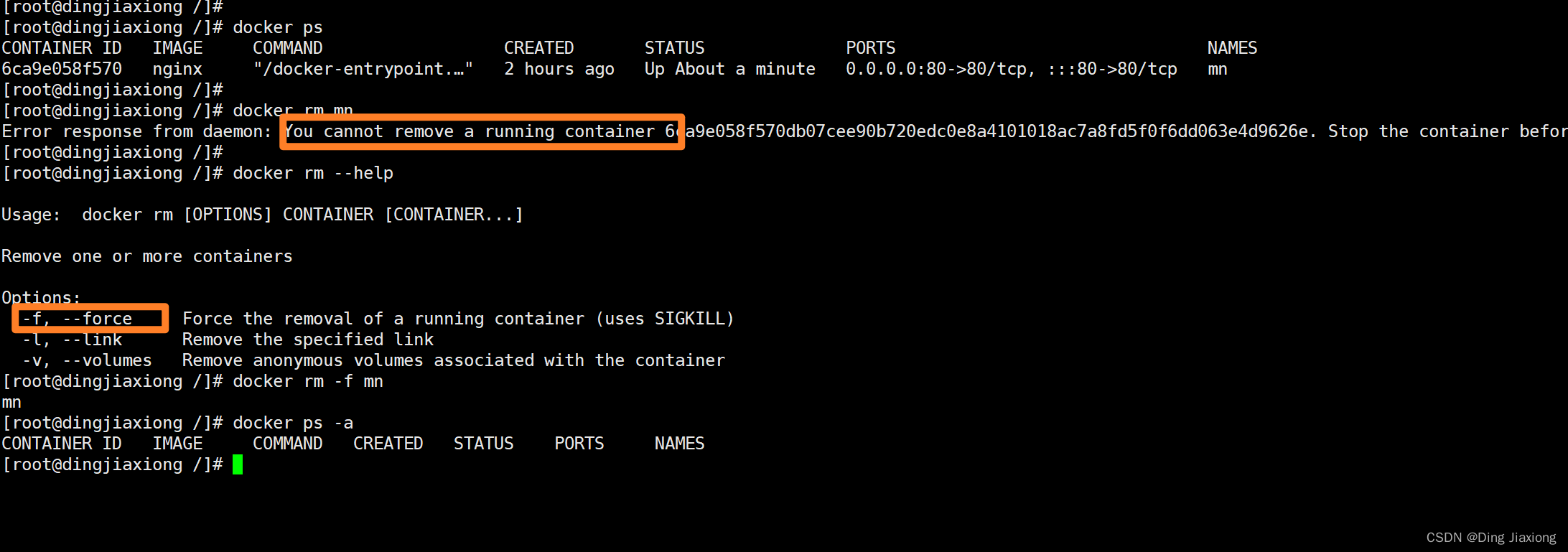
OK,就是这样,这次就是真的被删掉了
10.5.2 总结
查看容器状态:
- docker ps
- 添加-a参数查看所有状态的容器
删除容器:
- docker rm
- 不能删除运行中的容器,除非添加 -f 参数
进入容器:
- 命令是docker exec -it [容器名] [要执行的命令]
- exec命令可以进入容器修改文件,但是在容器内修改文件是不推荐的【毕竟“临时”】

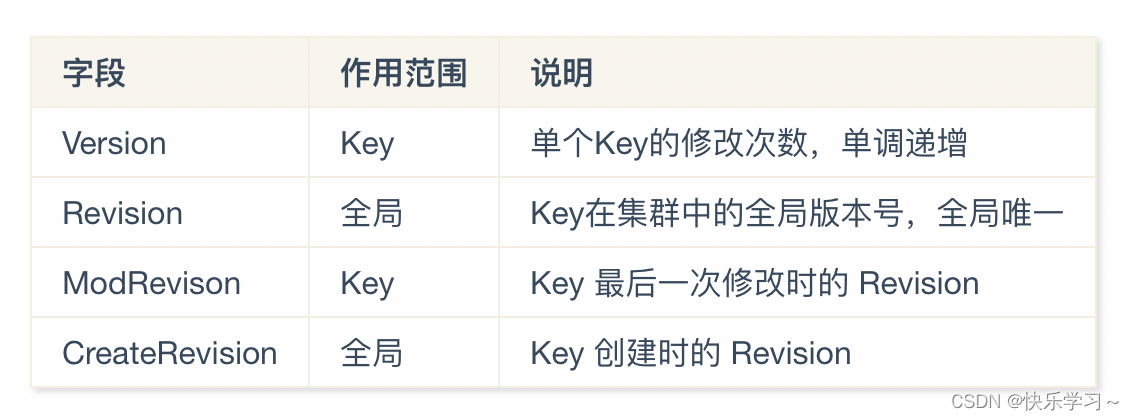
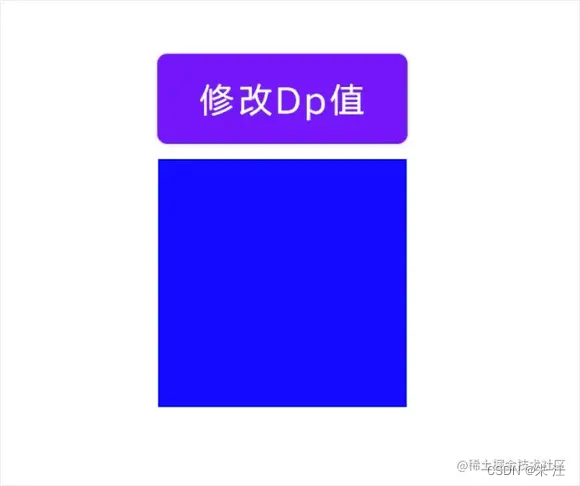

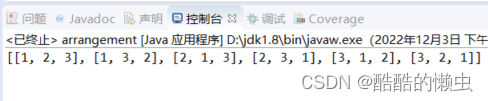
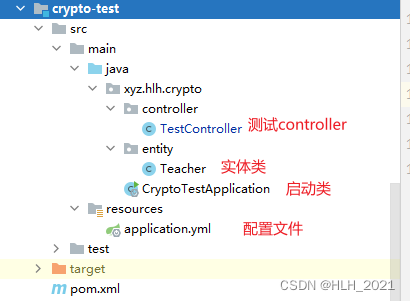
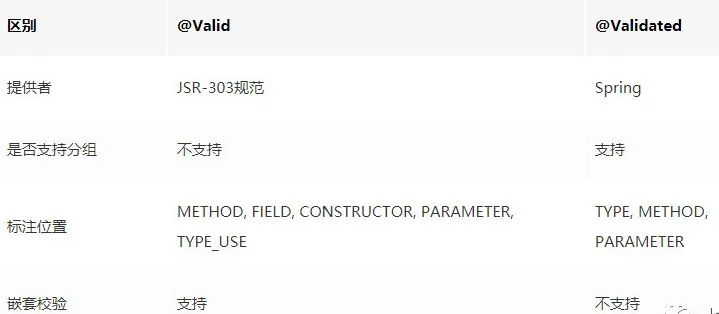

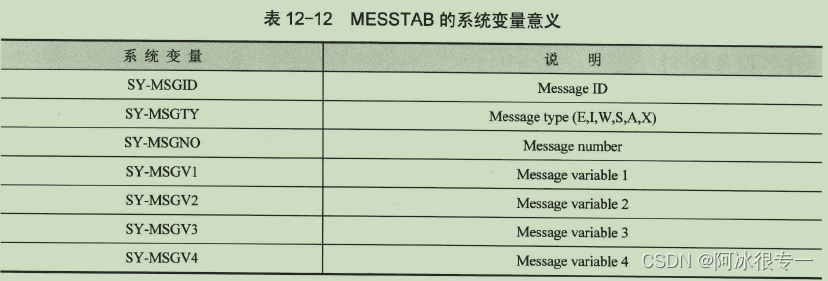
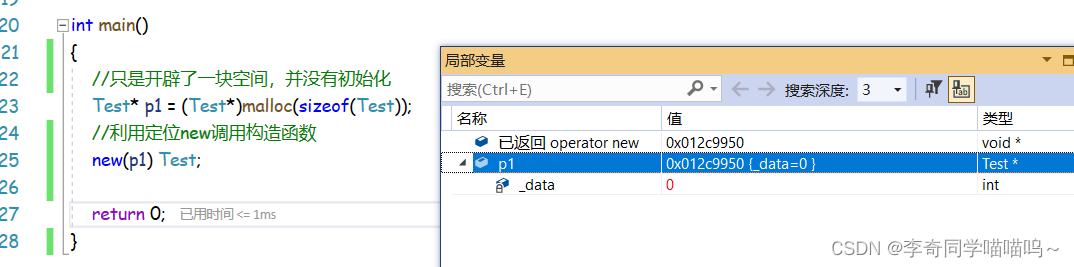
![[附源码]Python计算机毕业设计Django路政管理信息系统](https://img-blog.csdnimg.cn/476f360b3e9f44c08f60dd4f3b633ada.png)
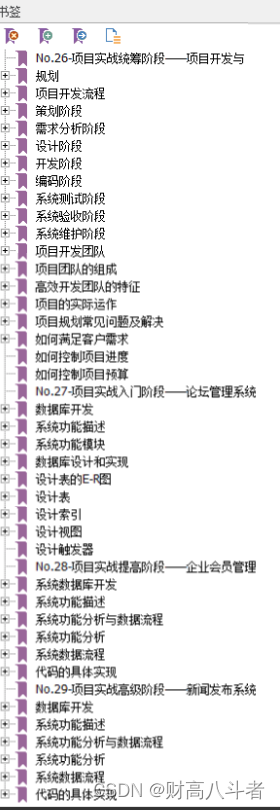
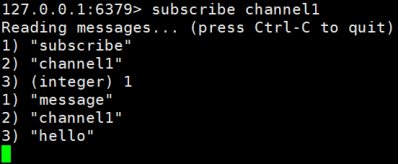
![[附源码]Python计算机毕业设计Django环境保护宣传网站](https://img-blog.csdnimg.cn/4a500a7fb567433482e4312d55475e86.png)